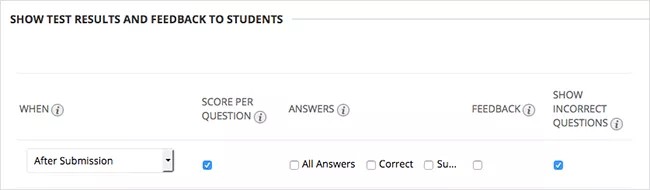Kurs içeriğim Blackboard uygulamasında görüntülenecek mi?
Blackboard Learn kursunuzdaki içeriklerin, öğrenciler için Blackboard uygulamasında desteklenip desteklenmediğini öğrenin. Eğitmenler öğrencilere en iyi mobil deneyimi yaşatmak üzere, içerikleri mobil cihazları göz önünde bulundurarak oluşturabilir.
Bu bilgiler, aynı zamanda Blackboard Instructor uygulamasındaki kurs içeriği desteği için de geçerlidir. Listelenen çoğu özellik, anlık bildirimler ve ana menü özellikleri (son tarihler ve etkinlik akışı gibi) hariç, Blackboard Instructor'da vardır.
İçerik türleri
Yerel olarak desteklenen içerik türleri bir web sayfasında başlatılmak yerine Blackboard uygulamasında görüntülenir. Yerel olarak desteklenen özellikler, öğrencilere Blackboard uygulamasında en iyi deneyimi sunar.
Yerel olarak desteklenmeyen içerik türleri, Blackboard'un uygulama içi tarayıcısında başlatılır. Örneğin, orijinal kursu blogları ayrı bir ChromeTM veya Safari® tarayıcısında değil, uygulama içindeki tarayıcı görünümünde açılır. Bunun tek istisnası, her zaman için ayrı bir tarayıcı penceresinde açılan Collaborate'tir.
Bu tabloda Blackboard Learn özellikleri ve Blackboard uygulamasındaki destek düzeyi listelenmektedir.
| İçerik Türü | Destek |
|---|---|
| Etkinlik Akışı | Yerel destek. Etkinlik akışı, uygulamada Blackboard sistemleri için hem Orijinal hem Ultra deneyimlerinde görünür. Blackboard uygulamasında etkinlik akışı hakkında daha fazla bilgi |
| Duyurular | Yerel destek. |
| Ödevler | Yerel destek. |
| Ses | Yerel destek. Desteklenen dosya türleri cihazın işletim sistemine bağlıdır. |
| Boş Sayfa | Yerel destek yoktur. Boş sayfalar bir web sayfasında başlatılır. Özellik sadece Orijinal Kurs Görünümü'nde kullanılabilir. |
| Bloglar | Yerel destek yoktur. Bu araç yeni bir web sayfasında başlatılır. Özellik sadece Orijinal Kurs Görünümü'nde kullanılabilir. |
| Takvim | Kısmi destek. Blackboard uygulamasında bir takvim sayfası bulunmamaktadır, ancak öğrenciler Son Tarihler ve Etkinlik Akışı bölümlerine temel gezintiden erişerek tüm kurslarına ilişkin toplanan bilgileri görüntüleyebilirler. |
| Collaborate | Yerel destek yoktur. Bir kursta bağlantı sağlanmışsa Blackboard mobil uygulamalarından Blackboard Collaborate Ultra oturumlarını başlatabilirsiniz. Oturuma katılmak için bir web tarayıcısına yönlendirilirsiniz. Collaborate Orijinal deneyimi, mobil tarayıcılarda desteklenmemektedir. Collaborate ve Blackboard mobil uygulamalarıyla ilgili daha fazla bilgi |
| İçerik Klasörü | Yerel destek. Açıklamalar görüntülenmemektedir. |
| Konuşmalar | Yerel destek yoktur. Uygulamada; Ultra kursu testleri, ödevleri ve belgeleri ile ilgili sınıf sohbetleri yapılması desteklenmemektedir. |
| Kurs Bağlantıları | Yerel destek. Açıklamalar görüntülenmemektedir. Yerel olarak desteklenen içerik türleri, bu içeriklere bir kurs bağlantısından erişildiğinde de yerel olarak başlatılır. Özellik sadece Orijinal Kurs Görünümü'nde kullanılabilir. |
| Kurs İletileri | Yerel destek yoktur. Kurs iletileri, uygulamada veya uygulama bildirimlerinde görüntülenmez. |
| Kurs Araçları Sayfası | Yerel destek yoktur. Kurs araçları sayfasında, bir kursta mevcut olan her bir araca yönelik bağlantılar bulunur. Kurs araçları sayfasına yönelik kurs menüsü bağlantıları uygulamada görünmez. Kurs bağlantıları yoluyla kurs araçları sayfasına her gidildiğinde uygulama içi tarayıcıda sayfa açılır. Özellik sadece Orijinal Kurs Görünümü'nde kullanılabilir. |
| Tartışmalar | Yerel destek. |
| Dosyalar | Yerel destek. Desteklenen dosya türleri cihazın işletim sistemine bağlıdır. |
| Notlar | Yerel destek. |
| Gruplar | Yerel destek yoktur. Grup tartışma forumları ve grup ödevleri dâhil olmak üzere gruplar desteklenmemektedir. |
| Görüntü | Yerel destek. Desteklenen dosya türleri cihazın işletim sistemine bağlıdır. |
| Öge | Yerel destek. Ögelerdeki dosya ekleri desteklenir, ancak desteklenen içerik türleri cihazın işletim sistemine bağlıdır. |
| Günlükler | Yerel destek yoktur. Bu araç yeni bir web sayfasında başlatılır. Özellik sadece Orijinal Kurs Görünümü'nde kullanılabilir. |
| Öğrenim Modülleri | Kısmi destek (Orijinal kursları). Orijinal kursu öğrenme modülleri, mobil uygulamalarda kısmi işlevselliğe sahiptir. Kullanıcılar, modüle ait içindekiler tablosunu bir masaüstü web tarayıcısındaki gibi göremez. İçerikler, bir içerik klasörüne benzer şekilde listelenir. Tam destek (Ultra kursları). Ultra kursu öğrenme modülleri, mobil uygulamalarda tam olarak desteklenir ve gelişmiş işlevsellik ve ilerleme durumu göstergelerine sahiptir. |
| Ders Planları | Yerel destek. İçerikler bir içerik klasörüne benzer şekilde listelenir. Özellik sadece Orijinal Kurs Görünümü'nde kullanılabilir. |
| Yerelleştirme | Yerel destek. Blackboard uygulamasında yerelleştirme hakkında daha fazla bilgi |
| LTI Araçları | Kısmi destek. Bağlantı uygulama içi tarayıcıda başlatılır ve başlatma sırasında kullanıcının oturumunu korumaya yönelik altyapı bulunur. Bununla birlikte uygulama içi tarayıcı, içeriği beklenen şekilde işlemek için gerekli tüm teknolojileri desteklemeyebilir. Yapı taşları veya Blackboard Learn özelleştirmeleri dâhil olmak üzere, üçüncü taraf araçlarının Blackboard uygulamasında istenen şekilde çalışacağı garanti edilmez. |
| Modül Sayfası | Yerel destek yoktur. Modül sayfaları bir web sayfasında başlatılır. Özellik sadece Orijinal Kurs Görünümü'nde kullanılabilir. |
| Partner Cloud Araçları | Yerel destek. Partner Cloud içeriği ve araçları uygulamalarda başlatılır. |
| Anlık Bildirimler | Yerel destek. |
| Dereceli Puanlama Anahtarları | Yerel destek. Öğrenciler, ödevler (her iki kurs görünümü) ve not verilen tartışmalar (yalnızca Orijinal kursları) için dereceli puanlama anahtarlarını uygulamada görüntüleyebilir. Öğrenciler, eğitmen tarafından kullanılabilir hâle getirilmişse tamamlanmış dereceli puanlama anahtarını görmek için kursa bir masaüstü web tarayıcısından girmelidir. Dereceli puanlama anahtarları, uygulamada test soruları veya bloglar, günlükler ve wiki'ler gibi standart olarak desteklenmeyen araçlarda kullanılamaz. Blackboard uygulamasında ödevler hakkında daha fazla bilgi Blackboard uygulamasında tartışmalar hakkında daha fazla bilgi |
| SCORM | Kısmi destek. SCORM paketleri hem Ultra hem Orijinal kurslarında uygulama içi tarayıcıda başlatılır. Learn 2017 4. Çeyrek ve mobil uygulama güncelleştirmeleri (Blackboard 4.5 ve Blackboard Instructor 2.10) mobil uygulamalar için SCORM desteğiyle ilgili önemli iyileştirmeler sağlar. SCORM son tarihleri Ultra kursları için uygulamalarda görülebilir. Orijinal kursları için son tarihler ise yakında yayımlanacak* bir B2 güncelleştirmesiyle kullanıma sunulacaktır. |
| Ölçme Sınavları | Yerel destek yoktur. Anketler bir web sayfasında başlatılır ancak bu, resmi olarak desteklenen bir gönderim yöntemi değildir. Web sayfasında açılan ölçme sınavları için kursunuza bir masaüstü web tarayıcısından erişmenizi öneririz. Özellik sadece Orijinal Kurs Görünümü'nde kullanılabilir. |
| Öğretim Programı | Yerel destek yoktur. Öğretim programı biçimindeki içerik türü, bir web sayfasında başlatılır. Özellik sadece Orijinal Kurs Görünümü'nde kullanılabilir. |
| Testler | Yerel destek. Testler uygulamanın içinden yapılıp gönderilebilir. Desteklenmeyen test türlerinde test ayrıntıları gösterilir ve kullanıcılar testi açmak için bir masaüstü web tarayıcısına yönlendirilir. |
| Video | Yerel destek. Desteklenen dosya türleri cihazın işletim sistemine bağlıdır. |
| Web Bağlantıları | Yerel destek. Açıklamalar ve dosya ekleri görüntülenmez. Kullanıcı doğrudan web sitesine yönlendirilir. Hedef web sitesinin işlevselliği, cihazın işletim sisteminden ve uygulama içi tarayıcının sınırlamalarından etkilenebilir. |
| Wiki'ler | Yerel destek yoktur. Bu araç yeni bir web sayfasında başlatılır. Özellik sadece Orijinal Kurs Görünümü'nde kullanılabilir. |
Düzenleyici özellikleri
Blackboard uygulaması, Blackboard Learn düzenleyicisine ait olan HTML ve CSS ile ilgili çeşitli özellikleri iOS, Android ve Windows platformlarında destekler.
HTML etiketlerinin ve desteklenen uygulama konumlarının ayrıntılı listesi
Eğitmenler; Blackboard uygulamasında görüntülendiğinde biçimlendirmenin değişmediğinden emin olmak için PPT, DOC veya PDF gibi bir ek kullanabilirler.
Değerlendirme talimatlarında kullanılan biçimlendirme
Şu anda, öğrencilerin, Blackboard uygulamasında test ve ödev talimatlarını en iyi şekilde görüntüleyebilmeleri için eğitmenlerin ve kurs oluşturanların, talimatlarda düz metin kullanmasını öneririz. Öğrenciler, diğer içerik türleri için desteklenen bazı biçimlendirmeleri, değerlendirme talimatlarında göremez.
Uyarlamalı sürüm, şartlı kullanılabilirlik ve gözden geçirme durumu
Blackboard uygulaması, şu anda Orijinal kurslarında Gözden Geçirildi Olarak İşaretle özelliğini desteklememektedir. Eğitmen bu özelliği bir içerik ögesi için kullanıma açmışsa öğrencilerin bu özelliği kullanabilmek için kursa bir masaüstü web tarayıcısından erişmesi gerekir.
Blackboard uygulaması, eğitmenlerin sadece belirli ölçütlere uygun öğrencilere içerik sunduğu Uyarlamalı Sürüm (Orijinal kursları) ve Şartlı Kullanılabilirlik (Ultra kursları) seçeneklerini desteklemektedir.
Öğrenciler için içerik etkinleştirme hakkında daha fazla bilgi
Katıştırılmış medya ve karmalar
Flickr®, Slideshare, YouTube™ ve diğer hizmetlere ait karma araçları, düzenleyiciye katıştırılmış karma olarak eklendiklerinde en iyi sonucu verir. Eğitmenler medyanın uygulamada nasıl görüntülendiğini kontrol etmeli ve gereken değişiklikleri yapmalıdır.
Orijinal kurslarına yönelik adımlar:
- İçerik Oluştur menüsünden Öge'yi seçin. Menünün Karmalar bölümünden seçim yapmayın.
- Düzenleyicide yer alan Karmalar özelliğini kullanın.
Desteklenmeyen medya
- Kaltura B2 ve Karma aracını kullanan Kaltura medyası şu anda desteklenmemektedir.
- Ekli dosyaların içindeki medya dosyaları çalışmaz. Örneğin, bir mp4 eki veya HTML eki çalışır ancak mp4 başvurusu bir HTML dosyası ekine katıştırıldığında bu dosya çalışmaz.
- Diğer üçüncü taraf video hizmetleri, biçimlendirmeye bağlı istikrarsız sonuçlar verir.
- Index.html dosyasını bir varlık dosyası paketi ile birlikte kullanan dosya paketleri desteklenmez.
Desteklenen medya
- Kaltura gibi üçüncü taraf sağlayıcılardan gelen LTI videoları, LTI araç bağlantıları olarak desteklenir.
- Üçüncü taraf sağlayıcılardan gelen LTI videoları Ultra kursu belgelerine ve değerlendirmelerine de eklenebilir. Bu yalnızca Blackboard uygulamasında desteklenir ve şu anda Blackboard Instructor'da desteklenmemektedir.
- Partner Cloud araçları mobil uygulamalarda desteklenir.
SCORM içeriği
SCORM paketleri hem Ultra hem Orijinal kurslarında uygulama içi tarayıcıda başlatılır. Uygulamalardaki SCORM içeriğinde en iyi kullanıcı deneyimini sağlamak için eğitmenler bu ipuçlarını kullanabilirler.
- Paketin SCORM oynatıcısının, içeriği pencerede değil çerçeve kümesinde işlediğinden emin olmak için SCORM oynatıcısının gelişmiş ayarlarını düzenleyin.
- SCORM paketini, küçük cihazlar ve ekranlara duyarlı hâle gelmesi için güncelleştirin.
- Maksimum destek için JavaScript ve diğer betik dillerinin kullanımını en aza indirin. Yalnızca HTML ve CSS'nin kullanıldığı daha basit SCORM paketlerinin beklendiği gibi çalışması daha olasıdır.
- SCORM içeriğini öğrencilerin kullanımına sunmadan önce uygulamada test edin.
Learn 2017 4. Çeyrek ve mobil uygulama güncelleştirmeleri (Blackboard 4.5 ve Blackboard Instructor 2.10) mobil uygulamalar için SCORM desteğiyle ilgili önemli iyileştirmeler sağlar.
SCORM son tarihleri
SCORM son tarihleri Ultra kursları için uygulamalarda görülebilir. Orijinal kursları için son tarihler ise yakında yayımlanacak* bir B2 güncelleştirmesiyle kullanıma sunulacaktır.
- Blackboard Learn SaaS 3600.0.0 ve daha yeni sürümlerde desteklenir
- SHMH ortamları, en son iyileştirmelere yönelik tam destek için yakında* yayımlanacak olan B2 güncelleştirmesini gerektirir. B2 güncelleştirmesinden önce, SCORM içerikleri için aşağıdakiler geçerli olacaktır:
- Not verilen SCORM, not verilmemiş SCORM sayılacaktır
- SCORM ögeleri münferit kurslardaki Son Tarihler'de görünmeyecektir
- Tüm kurslar için ana menünün Son Tarihler bölümünde SCORM ögeleri tıklanamayacaktır
Testler
Testler Blackboard uygulamasında yerel olarak desteklenir. Bir testin Blackboard uygulamasında yerel olarak açılabilmesi için testte yalnızca mobil cihazlar için desteklenen soru türleri ve test ayarları bulunmalıdır. Bir testte desteklenmeyen sorular veya ayarlar varsa uygulama Blackboard Learn'de yüklü Building Block sürümüne bağlı olarak bunu farklı şekilde ele alır.
- Mobile Web Services B2 94.9.11 veya eşdeğer B2 paketi ve daha yeni sürümleri: Bir test uygulamada desteklenmiyorsa kullanıcılar testin uygulamada başlatılamayacağını ve teste bir masaüstü web tarayıcısından erişmeleri gerektiğini belirten bir ileti görürler. Bu değişiklik, uygulamada tutarlı ve desteklenen bir değerlendirme deneyimi sağlar ve bir mobil test denemesinde desteklenmeyen içeriklerin beklenmedik sorunlara yol açmasını önler.
Uygulamada yerel olarak desteklenmeyen testler bir masaüstü web tarayıcısında tamamlanmalıdır.
- Mobile Web Services B2 94.9.11'den önce veya eşdeğer B2 paketi: Bir test uygulamada desteklenmiyorsa cihazdaki uygulama içi tarayıcıda açılır. Ancak en iyi deneyim için bu tür testleri bir masaüstü web tarayıcısında yapmak daha iyi olur.
Tarayıcı desteği hakkında daha fazla bilgi
Mobile Web Services Building Block hakkında daha fazla bilgi
Artık Blackboard uygulamasında desteklenen değerlendirme işlevleri için geçerli olmayacağından Orijinal kurslarında Mobil Cihazlar İçin Uygun Test aracını kapatmanızı öneririz.
Desteklenen sorular ve özellikler
Blackboard uygulaması, aşağıdaki test sorularını ve özellikleri destekler:
- Doğru/Yanlış
- Çoktan Seçmeli
- Kısa Yanıt
- Deneme
- Ya/Ya da
- Rastgele soru gösterimi
- Rastgele bloklar
- Parola korumalı testler
Test seçenekleri
Test oluşturma sırasında kullanılan bazı seçenekler ancak öğrenciler testi bir masaüstü web tarayıcısında yaparken çalışır.
Mobil cihazlarda desteklenmiyor, test uygulama içinden tamamlanamıyor
Bu ayarların bulunduğu testler DESTEKLENMEZ ve uygulama içinden tamamlanamaz. Uygulamada, kullanıcılar sadece test ayrıntılarını görebilir. Kullanıcılar Denemeye Başla veya Denemeye Devam Et'i seçtiklerinde açılır bir ileti görüntülenerek kullanıcılardan testi bir masaüstü tarayıcısında açmalarını istenir.
- Her seferinde tek bir soru sunma
- Otomatik Gönderme Özelliği Devre Dışı Olan Süreli Değerlendirmeler = KAPALI
- Grup testleri ve ödevleri
Mobil cihazlarda destekleniyor, deneme uygulama içinden görüntülenemez
Bu ayarların bulunduğu testler uygulama içinden yapılabilir ve puanlar da görünür, ancak kullanıcılar tamamlanmış denemeleri uygulama içinden göremezler. Kullanıcılar gönderilmiş bir denemeye dokunduklarında açılır bir ileti görüntülenerek denemeyi uygulamada değil bir masaüstü tarayıcıda görüntülemelerini ister.
- Not veren kişi tarafından her soru için ayrı geri bildirimde bulunma
- Soru başına puanı göster: KAPALI
- Yanlış soruları göster: KAPALI (varsayılan ayardır)
Diğer test seçenekleri
- Soru Kümeleri veya Rastgele Bloklar: Havuzdaki tüm sorular uygulama tarafından yerel olarak desteklendiği sürece, bunlar da Blackboard uygulamasında yerel olarak desteklenir. Havuzda bulunan ve desteklenmeyen bir soru türü, her deneme için sunulmasa da tüm denemelerin uygulama içi tarayıcıda başlatılmasına neden olur.
- IP Filtreleme: Blackboard uygulamasından gelen trafiğin mBaaS bulut IP adreslerinden kaynaklandığı görülür. Daha fazla bilgi edinmek için bkz. Mobil Trafiğe İzin Vermek İçin Güvenlik Duvarı İzin Verilenler Listesini Kullanma. Bu ayarın bulunması, teknik olarak testin mobil cihazlarda desteklenmemesine yol açmaz ancak MBaaS IP adresleri İZİN VERİLENLER kurallarına eklenmedikçe değerlendirme başlatılamaz.
Test denemelerini öğrencilerin kullanımına açın
Test sonuçlarını ve geri bildirimi öğrencilere göster altındaki varsayılan test ayarları, öğrencilerin kendi değerlendirme puanlarını uygulama içinden görmelerine olanak verir ancak denemelerini göremezler. Öğrencilerin denemelerini uygulama içinden görmesine olanak tanımak için bu test ayarlarını kullanın:
- Soru başına puanı göster AÇIK (varsayılan ayardır).
- Yanlış soruları göster AÇIK (varsayılan ayar DEĞİLDİR).
Görüntü
- Eğitmenler testi oluştururken test açıklamaları ve talimatlar girdiyse bunlar da görüntülenir. Test açıklamaları, öğrenciler denemeye başlamadan önce, test talimatları ise denemeye başladıktan sonra öğrencilere görüntülenir.
- Öğrenciler, test talimatlarında bazı biçimlendirmeleri göremez. Şu anda, öğrencilerin, test talimatlarını en iyi şekilde görüntüleyebilmeleri için eğitmenlerin ve kurs oluşturanların, talimatlarda düz metin kullanmasını öneririz.
- Test sorularındaki görüntüler gösterilmez.
Ödevler
Ödevler, Blackboard uygulamasında (standart olarak) desteklenir.
Görüntü
- Eğitmenlerin bir Orijinal kursunda yazdığı ödev talimatları, öğrenciler bir denemeye başladığında uygulamada görünür.
- Öğrenciler, ödev talimatlarında bazı biçimlendirmeleri göremez. Şu anda, öğrencilerin, ödev talimatlarını en iyi şekilde görüntüleyebilmeleri için eğitmenlerin ve kurs oluşturanların, talimatlarda düz metin kullanmasını öneririz.
Dosya ekleri desteklenir. Desteklenen dosya türleri cihazın işletim sistemine bağlıdır. Ödev gönderimleri için 250 MB'lık bir dosya boyutu sınırı geçerlidir.
Şu anda portföye gönderimleri uygulamada desteklenmez ve öğrencilere normal bireysel ödev gönderimleri gibi görünür.
Bulut depolama ile tümleştirme özelliği, öğrencilerin ödevler için bulut depolama hesaplarından dosya göndermesini sağlar.
Uygulamada bulut dosya depolaması hakkında daha fazla bilgi
Gönderim onayları
Blackboard uygulaması, her ödev denemesinin tarihini ve saatini kaydeder. Uygulamada, öğrenciler, denemelerin listesini Geçerli Not'a dokunup not verilen bir ögeyi seçerek görüntüleyebilir.
Öğrenciler, bir masaüstü web tarayıcısından, kurslardaki gönderim onayı numaralarını görüntüleyebilir. Notlarım'dan, Gönderilenler sekmesini ve ardından Gönderim Onayları'nı seçin. Onay numaraları, gerek uygulamadan gerekse bir masaüstü web tarayıcısından gönderilen ödev denemeleri için oluşturulur. Gönderim onayları için onay numaraları ve e-posta bildirimleri, uygulamada mevcut değildir.
Ödev gönderimi onayları hakkında daha fazla bilgi
Tartışmalar
Tartışmalar Blackboard uygulamasında yerel olarak desteklenir. Bu işlemler, Blackboard uygulamasında desteklenir.
- Kurs tartışmalarında ek iliştirme
- Forum açıklaması
- Bir forumda mümkün olan maksimum not ve dereceli puanlama anahtarı (dereceli puanlama anahtarları yalnızca Orijinal kursları için görünür)
- Konuları görüntüleme ve oluşturma *
- Konuları yanıtlama *
- Yanıtları cevaplama *
- Forumlarda eğitmen geri bildirimini ve notları görüntüleme
- Gönderilere ekli dosyaları görüntüleme; dosya desteği cihazın işletim sistemine bağlı olmak üzere
- Gönderilerdeki zengin metin ve medyaları görüntüleyin (şu anda sadece Orijinal kurslarında kullanılabilir)
- Gönderiyi düzenleme; forumda eğitmen tarafından etkinleştirilmişse
- Gönderiyi silme; forumda eğitmen tarafından etkinleştirilmişse
- Okunmamış öge sayısı
- Tartışmalar ana menüdeki ve kursların içindeki Son Tarihler bölümünde görünür
*anonim gönderiler dâhil
Bu tartışma eylemleri şu anda Blackboard uygulamasında desteklenmemektedir.
- Ultra kurs tartışmalarına ek iliştirme
- Konuyu düzenleme
- Konuyu silme
- Konuyu, gönderiyi ve yanıtı okundu olarak işaretleme
- Okunmamış öge sayısı (sadece Windows cihazları)
- Etiket ekleme veya işaretleme
- Güncelleştirmelerin etkinlik akışında görünmesi
- Bir konuya abone olma
- Ultra kursu not verilen tartışmalarında dereceli puanlama anahtarları
Mobil uygulamalarda tartışmaları gizleme
Aşağıdaki yöntemlerle, kurs tartışmalarını mobil uygulama kullanıcıları ile web görünümü kullanıcılarının kullanımına kapatabilirsiniz:
- Tek Forum: Tartışma Panosu sayfasında bir forumun menüsünü açın. Düzenle'yi seçin ve kullanılabilirliği değiştirin.
- Tüm Tartışma Panosu: Denetim Masası'nda, Kişiselleştirme bölümünü genişletin ve Araç Kullanılabilirliği'ni seçin. Tartışma Panosu onay kutusunun işaretini kaldırın. Uygulamadaki kullanıcılar Tartışmalar aracını görürler, ancak araç boş olacaktır.
Tartışma Panosu bağlantısını kurs menüsünde veya araçlar sayfasında gizlemek, mobil uygulama kullanıcıları veya web görünümü kullanıcıları için araca erişimi engellemez.
Anlık bildirimler
Blackboard Uygulaması
Kurumunuzda Blackboard Learn Orijinal deneyimi veya Blackboard Learn Ultra deneyimi kullanıldığına bağlı olarak, oluşturulan anlık bildirimlerin türü değişir.
Öğrenciler cihazlarına hangi olaylarda anlık bildirim gönderileceğini uygulamadan veya Blackboard Learn Ultra deneyimi web görünümünden değiştirebilirler.
Blackboard uygulamasının anlık bildirimleri hakkında daha fazla bilgi
Blackboard Instructor
Anlık bildirimler, eğitmenlerin cihazlarında sadece Ultra kurslarındaki şu etkinlikler için açılır.
- Yeni içerik ve tartışmalar eklendi
- Yeni tartışma yanıtları
Blackboard Instructor'ın anlık bildirimleri hakkında daha fazla bilgi
Eğitmenler cihazlarına hangi olaylarda anlık bildirim gönderileceğini uygulamadan veya Blackboard Learn Ultra deneyimi web görünümünden değiştirebilirler.
- Uygulamanın ana menüsünden Ayarlar'a dokunun. Anlık Bildirimler'i seçin ve tercihleri ayarlayın. Uygulamada yapılan değişiklikler Blackboard Learn'ün web görünümüne de yansıtılır (bunun tersi de geçerlidir).
Duyurular
Blackboard uygulamasında kurs duyuruları ayrı ayrı kursların içinde görünür.
Gönderen kişi, duyurunun kurslarda ve organizasyonlarda gösterilmesi seçeneğini belirlemişse Orijinal kurslarının içinde okulun yayımladığı uyarılar da görünebilir.
Tüm kurs duyuruları ve sistem duyuruları, Blackboard uygulamasının Etkinlik Akışı bölümünde toplanır. Sistem duyuruları Uyarılar olarak etiketlenir.
Öğrenci, etkinlik akışında bir kurs duyurusunu kapattığında, artık hiçbir cihazda, o duyuruya uygulamadan erişilemez. Öğrenci, bir sistem duyurusunu kapattığında, artık öğrencinin sistem duyurusunu kapattığı cihazda uygulamadan duyuruya erişilemez.
Duyurular, uygulamada zengin metin ve medyaların görüntülenmesini destekler. Ancak eğitmenler şu anda sadece web deneyiminde zengin metin ve medyalarla duyurular oluşturabilirler. Uygulamada, eğitmenler düz metin türünde duyurular oluşturabilirler.
Öğrenim modülleri
Orijinal kurslarında, öğrenme modülleri mobil uygulamalarda kısmi işlevselliğe sahiptir. Kullanıcılar, modüle ait içindekiler tablosunu bir masaüstü web tarayıcısındaki gibi göremez. İçerikler, bir içerik klasörüne benzer şekilde listelenir.
Ultra kurslarında öğrenme modülleri, ilerleme durumunu gösterir ve şartlı kullanılabilirlik ile sıralı görüntülemeyi destekler. Öğrenciler, henüz mevcut olmayanlar da dâhil olmak üzere tüm öğrenim modülü ögelerini görebilir ve yapılacak çalışma hakkında tam bir fikir edinebilirler.
Blackboard uygulamasında öğrenme modülleri hakkında daha fazla bilgi
Blackboard Instructor uygulamasında öğrenme modülleri hakkında daha fazla bilgi
Son tarihler
Son tarihi olan ögeler
Aşağıdaki içerik ögeleri, kursların Son Tarihler bölümünde görünür:
- Testler
- Ödevler
- Tartışmalar
- Bloglar
- Wiki'ler ana menünün Son Tarihler alanında görünür ancak tıklanabilir özellikte değildir. Wiki'lere erişmek için uygulamadan kursa gitmeniz gerekir. Wiki son tarihleri kurslardaki Son Tarihler listesinde görüntülenmez.
- Günlükler
- Ölçme Sınavları
- SCORM
Aşağıdaki içerik ögeleri, kursların Son Tarihler bölümünde görünmez:
- Kendini ve ekip arkadaşını değerlendirmeler
Notlar
Notlar Blackboard uygulamasında yerel olarak desteklenir. Öğrenciler kurs notlarını ve eğitmen geri bildirimleriyle birlikte tek tek öge notlarını ana menüdeki Notlar'dan görüntüleyebilir.
Gizli not sütunları desteklenir. Öğrencilerden gizlenen Not Merkezi sütunları öğrenciler için bir masaüstü web tarayıcısında veya Blackboard uygulamasında görüntülenmez.
Şu anda Blackboard uygulamasında, aşağıdaki not bilgileri yoktur.
- Geri bildirime ekli dosyalar
- Satır içi not verme yorumları (Bb Annotate ek açıklamaları) Orijinal kurslarında bulunmaz ancak Ultra kurslarında mevcuttur.
- Uygulamada, soruların ayrı ayrı yanıtlarına ilişkin yanıt geri bildirimi görülmez. Bu, eğitmenlerin Orijinal kurslarında soru oluştururken hazırladığı veya deneme sorularında sağladığı geri bildirimdir. Eğitmenler, öğrenciler denemeleri görüntülediklerinde otomatik olarak bu türden geri bildirimlerin gösterilmesini sağlayan seçenekleri seçebilir; ancak öğrencilerin, bunları görüntüleyebilmeleri için kursa bir masaüstü tarayıcısından erişmesi gerekir.
Notlar sayfası
Öğrenciler ana menüdeki Notlar'a dokunduklarında tüm kurslarını görürler. Kurs notları Orijinal kursları için görüntülenir. Ayrıca eğitmen genel notu ayarlarsa kurs notları Ultra kursları için de görünür.
Bb Annotate
Bb Annotate, eğitmenlerin gönderilen ödev dosyalarına geri bildirim göndermek ve not vermek için kullandıkları satır içi not verme aracıdır. Eğitmenler Bb Annotate'i hem Ultra hem de Orijinal kursları için Blackboard Learn'ün web görünümünde kullanabilirler. Şu an için Blackboard Instructor uygulaması yalnızca Orijinal kurslarındaki ödevleri desteklemektedir.
Mobil uygulamalarda Bb Annotate desteği
Öğrenci uygulaması satır içi not verme görünümü
Eğitmen uygulaması satır içi not verme
İçerik ayarlarını düzenleme
Eğitmenler, tüm kurs içeriğini Blackboard Instructor mobil uygulamasında değil kursun web tarayıcısı görünümünde oluşturur. Uygulamada, eğitmenler ayarları değiştirebilir veya ögeleri silebilir. Uygulamada yapılan değişiklikler kursun web görünümüne yansıtılır.
Blackboard Instructor uygulamasında içerik ayarları hakkında daha fazla bilgi edinin
*Ürün geliştirme girişimlerimizle ilgili ifadelerimiz (yeni ürünler ve gelecekteki ürün güncelleştirmeleri, yükseltmeleri veya geliştirmeleri dâhil) şu anki planımızı açıklamaktadır ancak önceden haber verilmeksizin değiştirilebilir, geciktirilebilir veya iptal edilebilir ve genel olarak müşterilerimize sunulmadan ve sunuluncaya kadar bu tür hizmet teklifleri, yükseltmeler, güncelleştirmeler veya işlevlerin kullanılabilir olacağına dair herhangi bir güvence verilmez.